 THÔNG TIN LIÊN HỆ
THÔNG TIN LIÊN HỆHotline bán hàng 24/7:
(028) 38.686.686
0916.310606
0886.001166
Báo sự số mạng: 18001166 (ext 1)
 Liên kết Website
Liên kết Website Thống kê truy cập
Thống kê truy cậpCác lỗi hư hỏng Internet đơn giản thường gặp mà khách hàng có thể tự
xử lý như sau:
Trường hợp 1:
Do bị disable card mạng, đây là lỗi thường gặp nhất mà khách hàng có thể
tự khắc phục để sử dụng lại dịch vụ. Biểu tượng Network Adapter của card mạng
sẽ xuất hiện ở thanh Taskbar dưới góc phải màn hình, báo hiệu máy tính và
Modem ADSL đã kết nối thành công, nếu vì vô tình ta disable card mạng thì sẽ
không thấy biểu tượng trên như trước nữa khi đó máy tính và modem ADSL
không kết nối với nhau được mặc dù tín hiệu đường truyền ASDL vẫn bình thường.
Cách khắc phục:
Vào Start -> Settings -> Control Panel -> Network Connections và nhấp đúp vào
biểu tượng Local Area Connection 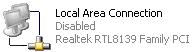 đểEnable lại card mạng.
đểEnable lại card mạng.
Trường hợp 2:
Biểu tượng Network Adapter (card mạng) dưới thanh task bar góc phải màn hình có
"dấu chấm than" màu vàng 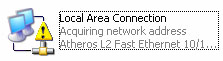
Cách khắc phục:
Đây là trường hợp máy tính để chế độ IP tự động nhưng modem không cấp địa chỉ
IP cho máy tính. Vì thế, chúng ta phải cấp IP tĩnh cho máy tính, để cấp IP tĩnh cho
máy tính chúng ta làm như sau:
A. Đối với máy tính dùng hệ điều hành Windows 2000 hoặc Windows XP
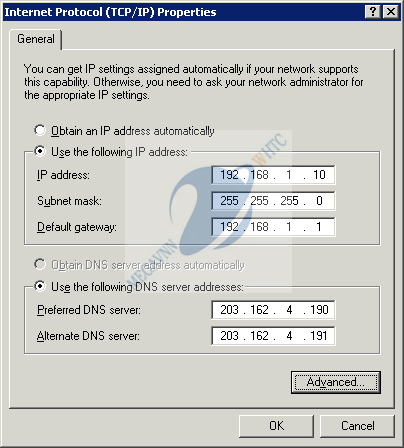
Hình 1
B. Đối với máy tính dùng hệ điều hành Windows Vista
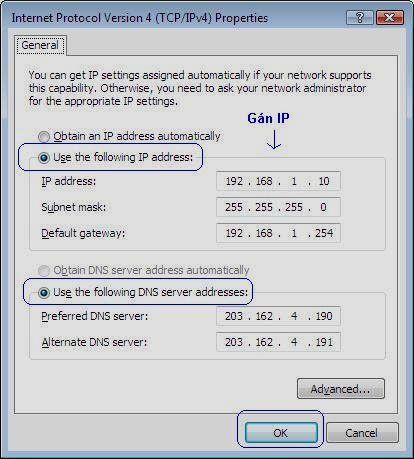
Hình 2
Lưu ý:
Trường hợp 3:
Do dịch chuyển máy tính, modem ADSL cắm dây không chặt. Trong quá trình sử
dụng vì lý do nào đó mà khách hàng dịch chuyển máy tính hoặc modem ADSL,
sau đó đấu nối lại không chặt hoặc không đúng kỹ thuật nên các thiết bị không
kết nối được với nhau.
Cách khắc phục:
Đấu lại các thiết bị đúng kỹ thuật theo nguyên tắc: nối Modem ADSL vào máy
tính bằng cáp mạng hoặc cáp USB (trong trường hợp dùng modem cổng USB),
nối đường dây ADSL vào modem ADSL, các thiết bị dùng thoại như: máy fax,
máy điện thoại phải đấu từ cổng Phone của Filter / Splliter.
Trường hợp 4:
Do bố trí lại phòng ốc, tăng thêm máy điện thoại nhưng đấu nối sai kỹ thuật.
Trong quá trình sử dụng nếu vì lý do phải bố trí lại phòng ốc hoặc do nhu cầu
tăng thêm máy điện thoại mà khách hàng đấu lại đường dây ADSL sai kỹ thuật
dẫn đến nhiễu và làm mất tín hiệu ADSL.
Cách khắc phục:
Đấu lại các thiết bị đúng kỹ thuật theo nguyên tắc: nối Modem ADSL vào máy
tính bằng cáp mạng hoặc cáp USB (trong trường hợp dùng modem cổng USB),
nối đường dây ADSL vào modem ADSL, các thiết bị dùng thoại như: máy fax,
máy điện thoại phải đấu từ cổng Phone của Filter / Splliter.
Trường hợp 5:
Không kết nối Internet do nợ cước Internet nên nhà cung cấp khóa tài khoảnMegaVNN
Cách khắc phục:
Thanh toán cước Internet đúng hạn và liên hệ bộ phận chăm sóc khách hàng để biết
thêm về tình trạng tài khoản MegaVNN của mình.
Trường hợp 6:
Không kết nối Internet do đổi mật khẩu truy cập MegaVNN nhưng không đăng nhập
vào cấu hình modem ADSL nhập lại mật khẩu mới vừa đổi.
Cách khắc phục:
Đăng nhập vào cấu hình modem ADSL và nhập vào mật khẩu mới vừa đổi sau đó
lưu cấu hình modem ADSL.
Lưu ý: Việc đăng nhập cấu hình modem để nhập lại mật khấu và lưu cấu hình modem
ADSL tương đối phức tạp, đòi hỏi người sử dụng phải am hiểu kỹ thuật. Nếu không
cần thiết thì ta không nên đổi mật khẩu truy cập thường xuyên. Nếu đã đổi mật khẩu
truy cập khách hàng nên đọc tài liệu kèm theo của modem để đăng nhập cấu hình
modem hoặc gọi 800126 để được hỗ trợ kỹ thuật qua điện thoại.
Trường hợp 7:
Do hệ điều hành bị nhiễm VIRUS máy tính nên truy cập Internet chậm hoặc không
truy cập được Internet. Biểu hiện nhận biết máy tính có bị nhiễm VIRUS máy tính
thường khởi động máy tính chậm, khởi động một chương trình ứng dụng chậm,
máy tính thường bị treo.
Cách khắc phục:
Cài đặt chương trình phòng chống VIRUS máy tính, quét VIRUS máy tính nếu vẫn
không khắc phục hãy liên hệ nhà cung cấp máy tính hỗ trợ.
Lưu ý: Trong trường hợp máy vi tính nhiễm VIRUS máy tính mức độ nhẹ, các loại
VIRUS máy tính không nguy hiểm thì có thể quét được; trong trường hợp nặng có
thể quét VIRUS máy tính xong sẽ không phát hiện được hoặc có diệt được nhưng
vẫn không cải thiện tình trạng ta phải cài đặt lại hệ điều hành máy tính.